|
LR 29: waar is dit?
U kunt zich wellicht nog herinneren dat ik (op 12 aug) bij een foto de vraag stelde waar de foto genomen was. Op de meest creatieve manieren kreeg ik de (soms) goede antwoorden binnen.
Als de GPS-gegevens in de foto zitten, is het antwoord bij LR heel eenvoudig.
- In het rechterscherm staan bij Metagegevens de GPS-coördinaten.
- Als u klikt op het piijltje echts bij de GPS-gegevens, verschijnt er een nieuw scherm.
- In de hoofdscherm ziet u daar precies de lokatie.
- In het linkerscherm bij de Navigator idem, maar dan op kleienre schaal zodat ook de omgeving erbij te zien is.
- Ook in het hoofdscherm is de foto groter of kleiner te maken door de druppel tussen min en plus te verschuiven
- Het type kaart staat nu op hybride,maar u kunt ook bijv. Wegenkaart kiezen via de bekende driehoekjes naast het woord Hybride.
Overigens heeft mijn Nikon geen GPS mogelijkheid.
Ik heb de GPS-gegevens met de hand ingebracht.
De kaarten komen dan vanzelf te voorschijn.
Ook dat kan in LR, maar dat is aan u om zelf te ontdekken.
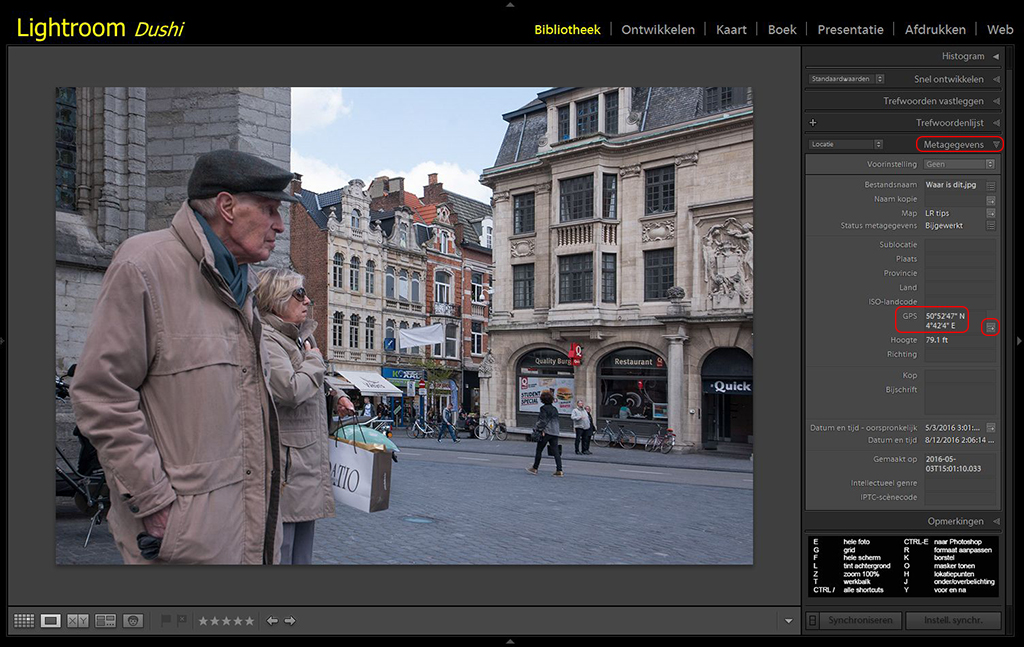
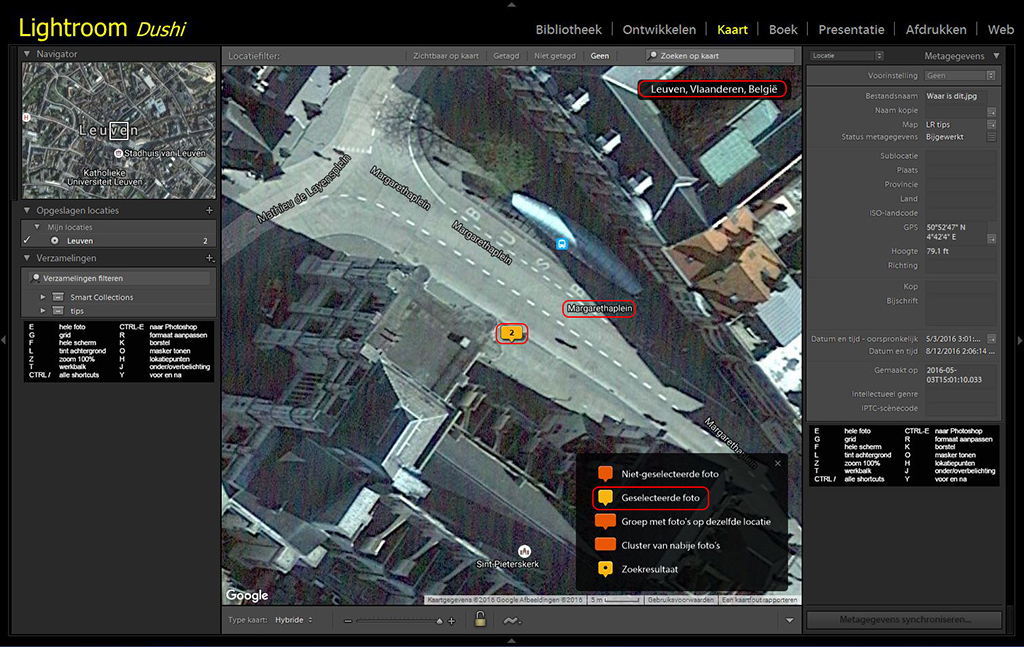
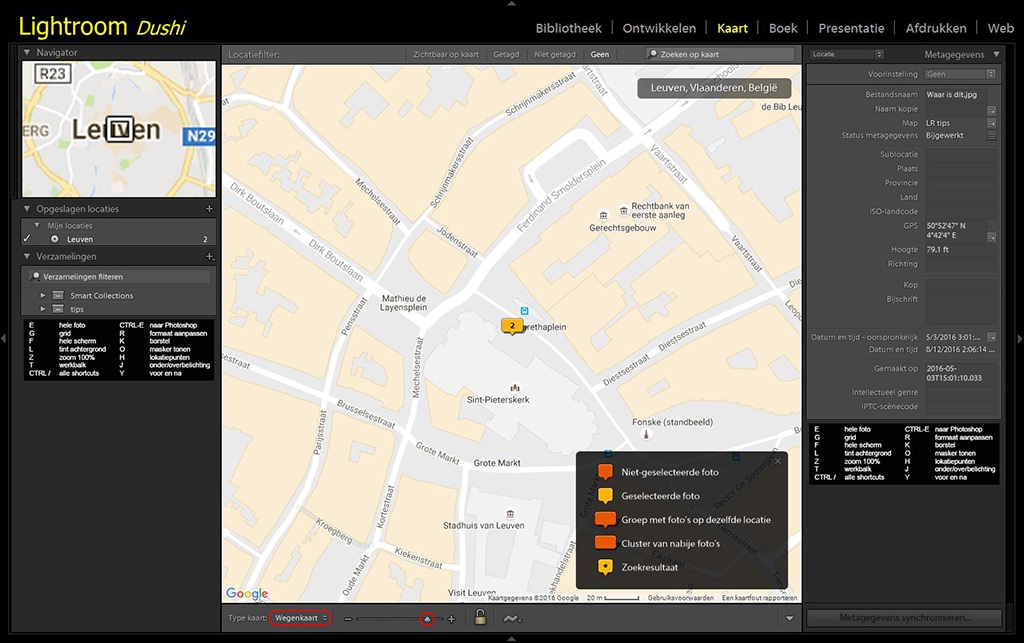
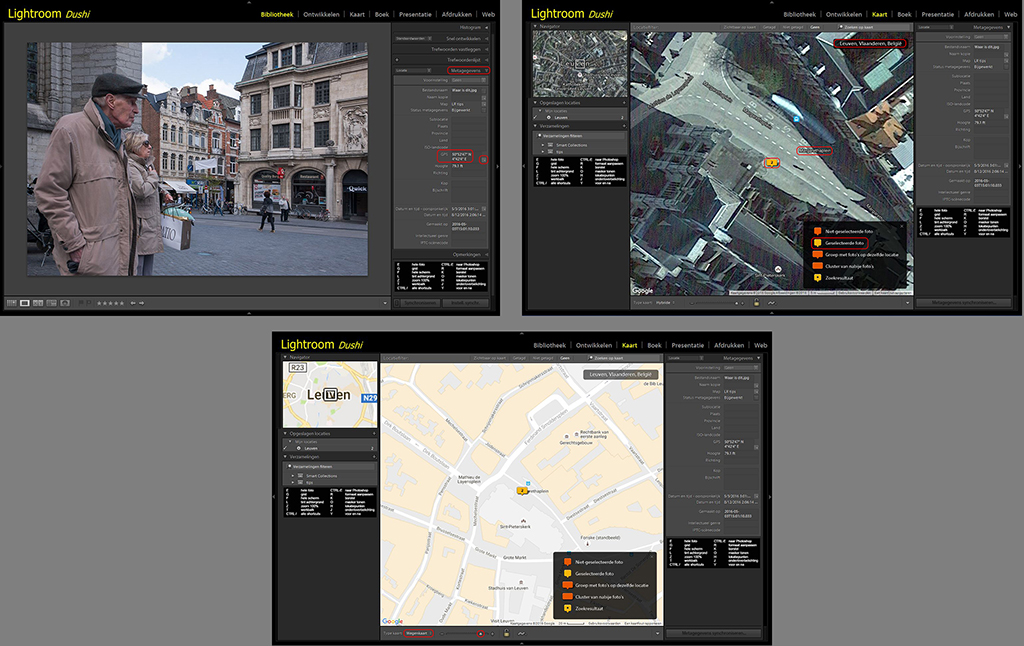
|


